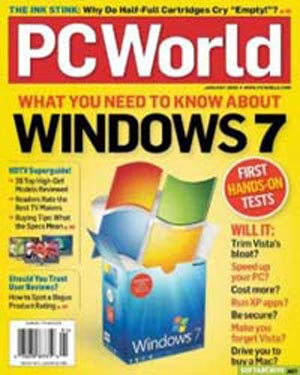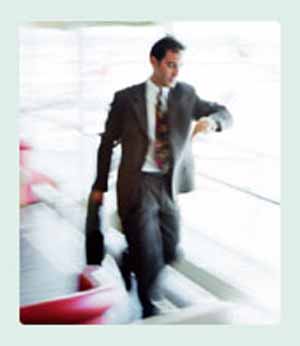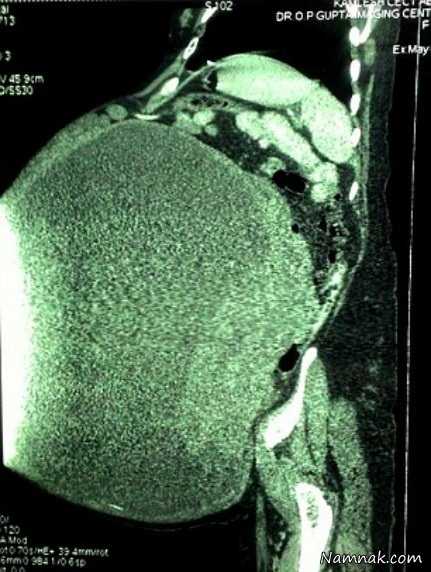یکشنبه, ۱۹ اسفند, ۱۴۰۳ / 9 March, 2025
انتخاب تصاویر از زیر متن
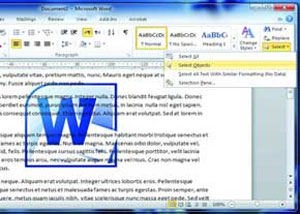
تا بهحال تصمیم گرفتهاید که یک تصویر را زیر متون تایپ شده در نرمافزار Word بیندازید؟ بهعنوان مثال فرض کنید میخواهید لوگوی شرکتتان را بهصورت کمرنگ زیر متن نامهها قرار دهید.
حتما برای انجام این کار براحتی تصویر موردنظر را فراخوانی میکنید و پس از اعمال تغییرات مختلف همچون تغییر اندازه، تغییر در روشنایی و... حالت wrapping آن را بصورت Behind Text تغییر میدهید و کار را به اتمام میرسانید.
تا این مرحله از کار هیچ مشکلی وجود ندارد؛ اما فرض کنید به دلایل مختلفی قصد دارید این تصویر را ویرایش یا در اندازه آن تغییراتی را ایجاد کنید! مشکل از اینجا آغاز میشود، چرا که تصویر در زیر متون تایپ شده است و هرچه سعی میکنید تصویر را انتخاب کنید نمیتوانید! یکبار کلیک، دوبار کلیک و حتی سهبار کلیک روی تصویر هم موجب انتخاب آن نمیشود و تنها راهی که به ذهن برخی کاربران میرسد این است که متون مورد نظر را به صفحه دیگری انتقال دهید و پس از آن تصویر را انتخاب کنید و بعد از اعمال تغییرات، مجددا متنهای کپی شده را به صفحه اولیه برگردانید! اگر شما هم بارها و بارها با این مشکل مواجه شدهاید و همچنان نمیدانید بهترین روش برای حل آن چیست، طبق مراحل زیر عمل کنید:
۱ـ پس از بروز مشکل در انتخاب تصاویر، از ریبون نرمافزار Word به تب Home بروید.
۲ـ در سمت راست این تب بخش Editing قابل مشاهده است. در این بخش روی گزینه Select کلیک کنید.
۳ـ از منوی بهنمایش درآمده گزینه Select Objects را انتخاب کرده و پس از آن براحتی روی تصویر موردنظرتان کلیک کنید تا بهحالت انتخاب درآید.
۴ـ همانطور که مشاهده میکنید با استفاده از این ابزار براحتی تصویر موردنظر انتخاب میشود و میتوانید تغییرات خود را روی آن اعمال کنید. علاوه بر ابزار فوق، میتوانید از منوی بهنمایش درآمده گزینه Selection Pane را نیز انتخاب کنید تا فهرستی از موضوعات قابل انتخاب در سند فعلی به شما نمایش داده شود تا با انتخاب هر موضوع از این فهرست، آن موضوع در فایل شما نیز بهحالت انتخاب درآید.
ایران مسعود پزشکیان دولت چهاردهم پزشکیان مجلس شورای اسلامی محمدرضا عارف دولت مجلس کابینه دولت چهاردهم اسماعیل هنیه کابینه پزشکیان محمدجواد ظریف
پیاده روی اربعین تهران عراق پلیس تصادف هواشناسی شهرداری تهران سرقت بازنشستگان قتل آموزش و پرورش دستگیری
ایران خودرو خودرو وام قیمت طلا قیمت دلار قیمت خودرو بانک مرکزی برق بازار خودرو بورس بازار سرمایه قیمت سکه
میراث فرهنگی میدان آزادی سینما رهبر انقلاب بیتا فرهی وزارت فرهنگ و ارشاد اسلامی سینمای ایران تلویزیون کتاب تئاتر موسیقی
وزارت علوم تحقیقات و فناوری آزمون
رژیم صهیونیستی غزه روسیه حماس آمریکا فلسطین جنگ غزه اوکراین حزب الله لبنان دونالد ترامپ طوفان الاقصی ترکیه
پرسپولیس فوتبال ذوب آهن لیگ برتر استقلال لیگ برتر ایران المپیک المپیک 2024 پاریس رئال مادرید لیگ برتر فوتبال ایران مهدی تاج باشگاه پرسپولیس
هوش مصنوعی فناوری سامسونگ ایلان ماسک گوگل تلگرام گوشی ستار هاشمی مریخ روزنامه
فشار خون آلزایمر رژیم غذایی مغز دیابت چاقی افسردگی سلامت پوست